ブルーレイディスクをPlexにリッピングすることは、映画コレクションをデジタル化し、Plexメディアサーバーから簡単にアクセスできるようにする一般的な方法です。Plexを使用すると、ユーザーフレンドリーなインターフェイスを使用して、さまざまなデバイスで映画を楽しむことができます。ブルーレイをリッピングして、スマートテレビ、コンピューター、タブレット、スマートフォンなど、Plexがインストールされているあらゆるデバイスから簡単にアクセスできるデジタルライブラリを作成するのに最適な方法は、 ブルーレイをPlexにリッピングするまた、Plex にリッピングすると、デジタル ファイルに変換されるため、物理的な損傷を受けにくいという大きな利点があります。Blu-ray をリッピングすると視聴体験も向上し、変換されたファイルを視聴する際の体験が大幅に向上します。
パート 1. Blu-ray を Plex にリッピングするのに最適な形式は何ですか?
映画やビデオをリッピングする場合、Blu-ray をリッピングするのに最適な形式は MP4 です。これは最も人気のあるファイル形式であるため、現在作成されたすべてのデバイスでサポートされています。オーディオ ファイルをリッピングする場合は、MP3 が最適です。MP4 と同じ原理で、これも最もよく使用されるオーディオ ファイル形式です。ただし、このチュートリアルは一般的な回答であるため、ファイル形式はこれに基づいて決定しないでください。互換性を高めるために、常にファイルの用途に応じてリッピングする必要があります。
パート2. Tipard Blu-ray Converterでリッピングする
ティパール ブルーレイ コンバーター は、ユーザーがブルーレイ ディスクやビデオをリッピング、変換、編集できる多目的ソフトウェア ツールです。このソフトウェアは、主にブルーレイ ディスクの編集とリッピング用に設計されています。専用ツールの助けを借りて、この専用アプリケーションを使用すると、作業の流れが簡単になります。リッピングに重点を置いたアプリケーションですが、このアプリではビデオを別の種類の形式に変換することもできるため、映画のリッピングが好きな人にとっては必須のツールです。全体として、特定の作業を行うのに最適なアプリです。以下の手順に従って、使用方法を学ぶことができます。
ステップ1アプリを入手して起動する
最初のステップは、アプリを入手してコンピューターにインストールすることです。そのためには、以下のボタンをクリックします。お使いのオペレーティング システムに応じて、正しいファイルをダウンロードしてください。ダウンロードしてコンピューターにインストールしたら、アプリケーション アイコンをダブルクリックします。
ステップ2インポートファイル
ファイルをインポートするには、 ブルーレイをロード また ディスクのロード アプリケーションの左上にあるボタン。いずれかのボタンをクリックすると、別のウィンドウがポップアップ表示され、リッピングするフォルダーを見つけることができます。
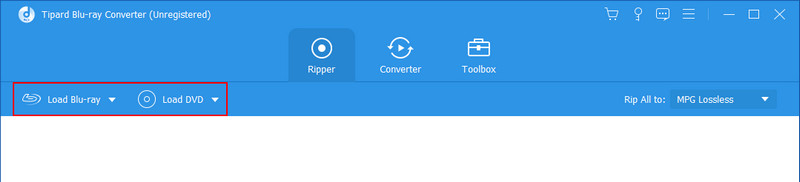
ステップ3ファイルの編集
ブルーレイファイルをインポートしたら、ファイルの出力を変更することができます。これを行うには、 プロフィール アプリケーションの右側にあるボタン(下の写真でも強調表示されています)をクリックします。そのボタンをクリックすると、出力形式を選択するための別のウィンドウがポップアップ表示されます。用途に応じてファイル出力を選択します。
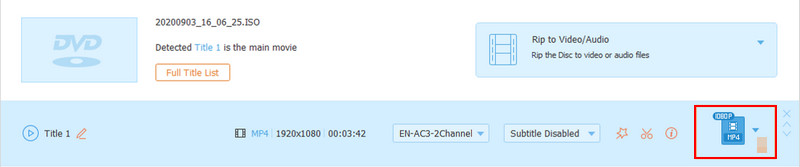
ステップ4ファイルのエクスポート
次に、をクリックします ビデオ/オーディオにリッピング ボタンをクリックしてください。これにより、ファイルがアプリケーション フォルダーにエクスポートされます。
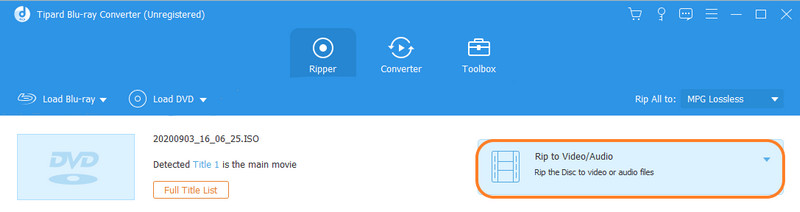
パート3. ハンドブレーキでリッピングする
Handbrake は、Blu-ray ディスクをリッピングするために作られたダウンロード可能なソフトウェアです。このソフトウェアを使用したリッピングは高速なプロセスで、ユーザーはアプリを開いたときに表示される膨大な数のオプションに慣れるだけです。ビデオを他のビデオ形式に変換することもできます。全体として、これはリッピングについて調べて学ぶことができる優れたアプリケーションです。
ステップ1アプリをダウンロードしたと仮定します。アイコンをダブルクリックしてアプリを開きます。ファイルにアクセスできるディレクトリのオプションが表示されますので、ファイルをインポートするディレクトリを選択します。
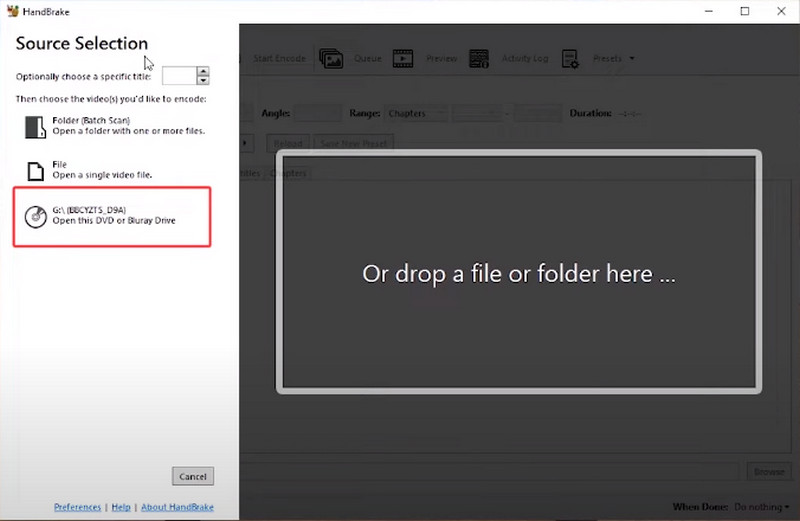
ステップ2ファイルをインポートした後、出力を変更して編集することができます。 プリセット オプション。
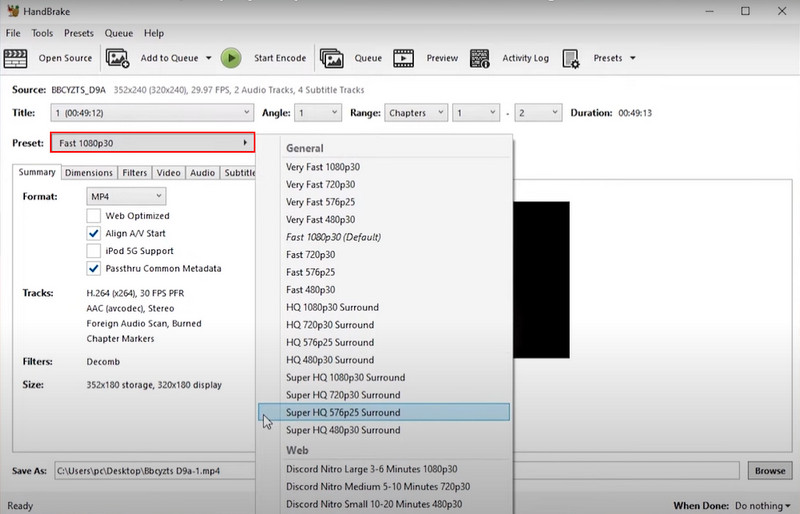
ステップ3これでエクスポートの準備ができました。ファイルをエクスポートするには、 エンコードを開始 アプリケーションの上部にあるボタンをクリックします。
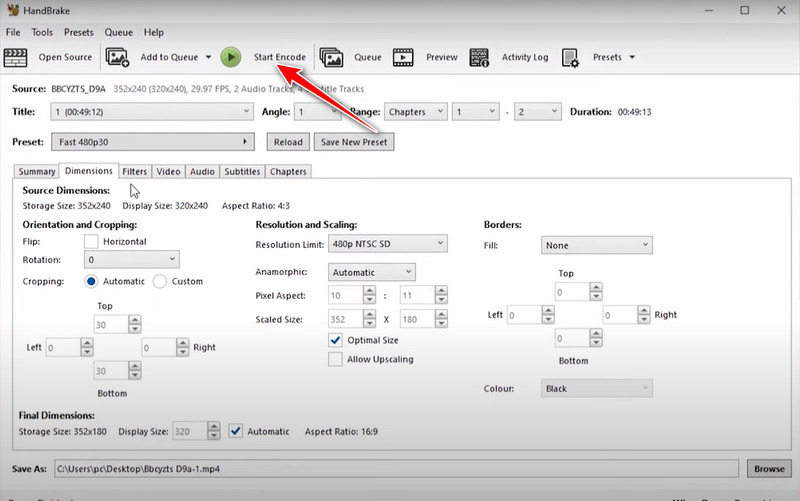
パート4. MakeMKVでリッピングする
MakeMKV は、Blu-ray ディスクをリッピングして Matroska マルチメディア コンテナ形式に変換するために特別に設計された人気のソフトウェア ツールです。この形式では、高解像度のビデオ、オーディオ、字幕を 1 つのファイルに保存できます。このアプリケーションを使用すると、Blu-ray ディスクの変換が簡単になります。
ステップ1アプリを開くと、ディスクをスキャンするように求められます。ディスクを読み取ってビデオにアクセスします。
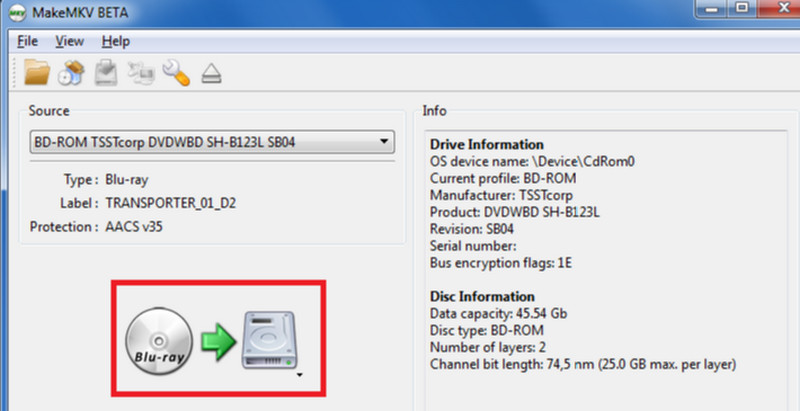
ステップ2スキャン後、ファイルが表示されます。変換したいビデオを選択してください。
ステップ3ファイルを選択したら、アプリの右側にあるエクスポートボタンをクリックします。
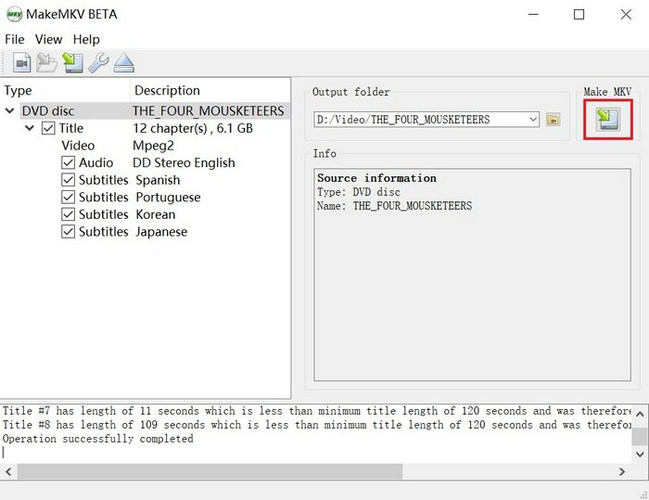
パート 5. Blu-ray を Plex にリッピングすることに関する FAQ
コピー保護された Blu-ray ディスクを Plex にリッピングできますか?
一部のブルーレイは暗号化で保護されています。保護されたコンテンツを扱う場合は、将来問題が発生する可能性があるため、法的な影響と法的側面を認識しておく必要があります。ブルーレイをリッピングするには、保護されたコンテンツにアクセスできる専用のソフトウェアが必要になる場合があります。
Plex ムービーをリッピングして字幕を追加できますか?
もちろん、Plex ムービーに字幕を組み込むオプションもあります。多くのリッピングおよび変換ソフトウェア ツールでは、Blu-ray ディスクからコンテンツを抽出するときに字幕トラックを含めることができます。Plex はさまざまな字幕形式と互換性があるため、メディアに字幕を簡単に提供できます。
リッピングした Blu-ray コンテンツにはどれくらいのストレージ容量が必要ですか?
ブルーレイ ムービーをリッピングすると、ファイル サイズがかなり大きくなることがあります。4K でリッピングする場合は、少なくとも 50 GB のストレージが必要になる場合があります。ただし、必要なストレージは、リッピングするムービーの品質によって異なります。そのため、ファイル用のストレージを購入する前に、まずファイル サイズを把握するようにしてください。
自分の Blu-ray ディスクを Plex にリッピングすることは合法ですか?
間違いなく、あなたがファイルの所有者である限り、法的な影響を受けることなく、ファイルに対して何でも行うことができます。
4K UHD Blu-rayをPlex用にリッピングできますか?
はい、Blu-ray を Plex 用に 4K にリッピングすることは可能です。ファイルを保存するのに十分なストレージがあることを確認する必要があります。
ブルーレイディスクのリッピングは、この世代では過去のものとなりました。技術の発展により、一部の技術は忘れ去られてしまいましたが、幸いなことに、私たちは、人々がその技術を学ぶことができるよう、この記事を更新しました。 Plex用にBlu-rayをリッピングする最良の方法.
Blu-ray、DVD、4K UHD、およびその他のビデオ/オーディオ ファイルを再生するフル機能のマルチメディア プレーヤー。



 安全なダウンロード
安全なダウンロード


